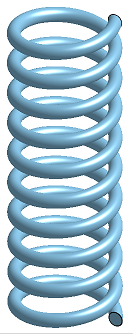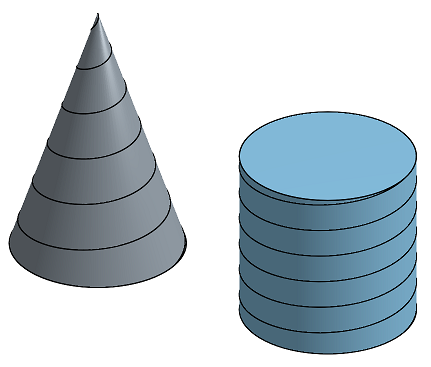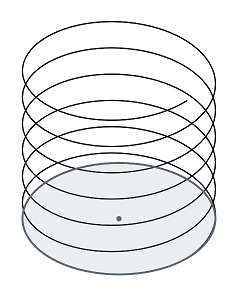ヘリカル
ヘリカル
![]()
![]()
![]()
円錐面または円筒面、合致コネクタの単一軸または Z 軸、または円形エッジを使用してヘリカルを作成します。
ヘリカルはスイープに使用することができます (単純なスプリングを作成するため)。ヘリカルは、その作成に使用されるパーツを消費しません。
この動画では、円柱または円錐の周りにヘリカルを作成する方法について説明します。この例では、グラフィック領域に円柱が作成されます。
ツールバーのヘリカルフィーチャーツールをクリックし、ヘリカルタイプに [円柱/円錐] を選択します。グラフィック領域で円柱を選択します。
ヘリカルの基準となる入力タイプ (ターン、ピッチ、またはターンとピッチ) を選択します。反対方向の矢印をクリックすると、ヘリカルの方向が反転します。
開始条件を選択します。開始角度は、円柱または円錐上の基準点からヘリカルを始点とします。これは回転の開始点、つまり押し出された円の X 軸です。始点は、円柱または参照ジオメトリの円形エッジ上の頂点からヘリカルを始点とします。
選択した入力タイプが [ターン] または [ピッチ] の場合は、ヘリカルの高さを円筒面の高さに制限する高さ、またはヘリカルの高さを円筒または参照ジオメトリ上の選択した頂点に制限する終点を選択します。
[終点] を選択すると、[計算済みの回転] フィールドに使用された丸めが表示されます。既定では、回転数は切り捨てられます。[反転] の丸め矢印をクリックすると、代わりに回転数が上に切り上げられます。
[入力タイプ] が [ターン] または [ターンとピッチ] の場合は、回転数フィールドでヘリカルの回転数を指定します。[入力タイプ] が [ピッチ] の場合は、[対象のピッチ] を指定します。これはヘリカルピッチ (各回転で軸方向に移動する距離) の寸法です。
ターンの方向を [時計回り] または [反時計回り] のいずれかで指定します。
オプションで [開始輪郭と終了輪郭を表示する] を選択すると、グラフィック領域で輪郭が強調表示されます。
チェックマークをクリックして新しいヘリカルを確定します。
- グラフィック領域の円錐または円柱のスケッチで、
 をクリックします。
をクリックします。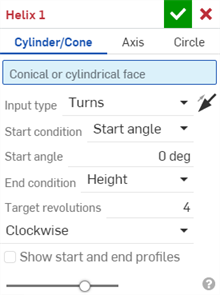
- ヘリカルパスタイプとして [円筒/円錐] を選択します (まだ選択されていない場合)。
- グラフィック領域で円錐面または円筒面を選択します。
- ヘリカルの基準となる入力タイプを選択します (ターン、ピッチ、またはターンとピッチ)。[反対方向] の矢印
 をクリックして、ヘリカルの方向を反転させます。
をクリックして、ヘリカルの方向を反転させます。 - 開始条件を選択してください:
開始角度 - 円柱または円錐上の基準点、つまり回転の開始点または押し出された円の X 軸からの寸法 (任意の単位)
始点 - 円柱または円錐の参照ジオメトリの円形エッジにある頂点。
- 入力タイプとしてターンまたはピッチを選択した場合は、次のいずれかの端点の条件を選択します。
- 高さ - 円錐面または円筒面上のヘリカルの高さ (ドラッグマニピュレータを使用することもできます)
- 終点 - 作図ジオメトリの円形エッジ上の頂点。選択すると、[計算済みの回転] フィールドが開きます。必要に応じて [丸めを反転する] 矢印
 をクリックして計算済みの回転を丸めます。
をクリックして計算済みの回転を丸めます。
- 次のいずれかを指定します。
- 対象の回転 - 入力タイプが [ターン] または [ターンとピッチ] の場合に使用可能で、これがヘリカルの回転数になります。
- ターゲットピッチ - 入力タイプがピッチの場合に利用可能、これはヘリカルピッチの寸法 (各回転で軸方向に移動する距離) です。
- ターンの方向を [時計回り] または [反時計回り] に指定します。
- オプションで [開始輪郭と終了輪郭を表示する] を選択すると、グラフィック領域で輪郭が強調表示されます。
-
 をクリックします。
をクリックします。
この動画では、軸または合致コネクタの Z 軸の周りにヘリカルを作成する方法を説明します。この例では、上面に正方形のスケッチ、前面に線、両側に合致コネクタがある立方体になります。
ツールバーのヘリカルフィーチャーツールをクリックします。ヘリカルタイプとして [軸] を選択します。
ヘリカルを作成する軸を選択します。この例では、直線を選択します。あるいは、合致コネクタを選択して Z 軸を使用してヘリカルを作成することもできます。
ヘリカルの基準となる入力タイプ (ターン、ピッチ、またはターンとピッチ) を選択します。反対方向の矢印をクリックすると、ヘリカルの方向が反転します。
開始条件を選択します。開始角度は、軸上の基準点からヘリカルを始点とします。これは回転の開始点です。または、始点を選択して、軸のエッジ上の頂点または参照ジオメトリからヘリカルを開始します。反対方向の矢印をクリックすると、反対側の頂点がヘリカルの始点になります。
[終点半径] チェックボックスをクリックし、ヘリカルの終点半径を選択します。入力タイプが [ターン] または [ピッチ] の場合は、[高さ] または [終点] を選択します。高さを選択した場合は、高さの値を入力するか、グラフィック領域でマニピュレーターをドラッグします。終点を選択した場合は、参照ジオメトリ上の頂点を選択して、その点でヘリカルを終了させます。
[終点] を選択すると、[計算済みの回転] フィールドに使用された丸めが表示されます。既定では、回転数は切り捨てられます。[反転] の丸め矢印をクリックすると、代わりに回転数が上に切り上げられます。
[入力タイプ] が [ターン] または [ターンとピッチ] の場合は、回転数フィールドでヘリカルの回転数を指定します。[入力タイプ] が [ピッチ] の場合は、[対象のピッチ] を指定します。これはヘリカルピッチ (各回転で軸方向に移動する距離) の寸法です。
ターンの方向を [時計回り] または [反時計回り] のいずれかで指定します。
オプションで [開始輪郭と終了輪郭を表示する] を選択すると、グラフィック領域で輪郭が強調表示されます。
チェックマークをクリックして新しいヘリカルを確定します。
- 軸オブジェクトのスケッチがグラフィック領域にある状態で、
 をクリックします。
をクリックします。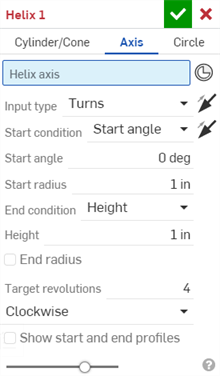
- ヘリカルパスタイプとして [軸] を選択します。
- 次のいずれかを選択します。
- ヘリカル軸 (たとえば、直線やエッジ) は、それを基軸にしたヘリカルを作成します。
- Z 軸を基軸にしたヘリカルを作成するための既存の合致コネクタ。存在しない場合は、合致コネクタアイコン
 をクリックして、新しい暗黙的な合致コネクタを作成します。
をクリックして、新しい暗黙的な合致コネクタを作成します。
- ヘリカルの基準となる入力タイプを選択します (ターン、ピッチ、またはターンとピッチ)。[反対方向] の矢印
 をクリックして、ヘリカルの方向を反転させます。
をクリックして、ヘリカルの方向を反転させます。 - 開始条件を選択し、オプションで [反対の原点] 矢印
 をクリックして、反対側の頂点をヘリカルの始点として使用します。
をクリックして、反対側の頂点をヘリカルの始点として使用します。- 開始角度 - 軸上の基準点、つまり回転の開始点からの寸法 (任意の単位)
- 始点 - 軸上の頂点。
- [開始半径] (任意の単位) を入力します。これは、軸の周りの半径になります。
- 入力タイプとしてターンまたはピッチを選択した場合は、次のいずれかの端点の条件を選択します。
- 高さ - ヘリカルの高さ。高さは任意の単位で入力するか、ドラッグマニピュレーターを使用します。
- 終点 - 軸のエッジの頂点。選択すると、[計算済みの回転] フィールドが開きます。必要に応じて [丸めを反転する] 矢印
 をクリックして計算済みの回転を丸めます。
をクリックして計算済みの回転を丸めます。
- 必要に応じて、[終点半径] をオンにし、任意の単位で終点半径を入力します。開始半径と終点半径に異なる値を設定すると、左右非対称のらせんが作成されます。
- 次のいずれかを指定します。
- 対象の回転 - 入力タイプが [ターン] または [ターンとピッチ] の場合に使用可能で、これがヘリカルの回転数になります。
- ターゲットピッチ - 入力タイプがピッチの場合に利用可能、これはヘリカルピッチの寸法 (各回転で軸方向に移動する距離) です。
- ターンの方向を [時計回り] または [反時計回り] に指定します。
- オプションで [開始輪郭と終了輪郭を表示する] を選択すると、グラフィック領域で輪郭が強調表示されます。
-
 をクリックします。
をクリックします。
この動画では、円の周りにヘリカルを作成する方法を説明します。
ツールバーでヘリカルフィーチャーツールをクリックし、ヘリカルタイプとして [円] を選択します。
グラフィック領域で円のスケッチを選択し、円の周りにヘリカルを形成します。
ヘリカルの基準となる入力タイプ (ターン、ピッチ、またはターンとピッチ) を選択します。反対方向の矢印をクリックすると、ヘリカルの方向が反転します。
開始条件を選択します。開始角度は、円上の基準点からヘリカルを始点とします。これは回転の開始点です。または、始点を選択して、円のエッジ上の頂点または参照ジオメトリからヘリカルを開始します。
入力タイプが [ターン] または [ピッチ] の場合は、[高さ] または [終端] を選択します。高さを選択した場合は、高さの値を入力するか、グラフィック領域でマニピュレーターをドラッグします。終端を選択した場合は、参照ジオメトリ上の頂点を選択して、その点でヘリカルを終了させます。
[終点] を選択すると、[計算済みの回転] フィールドに使用された丸めが表示されます。既定では、回転数は切り捨てられます。[反転] の丸め矢印をクリックすると、代わりに回転数が上に切り上げられます。
[入力タイプ] が [ターン] または [ターンとピッチ] の場合は、回転数フィールドでヘリカルの回転数を指定します。[入力タイプ] が [ピッチ] の場合は、[対象のピッチ] を指定します。これはヘリカルピッチ (各回転で軸方向に移動する距離) の寸法です。
ターンの方向を [時計回り] または [反時計回り] のいずれかで指定します。
オプションで [開始輪郭と終了輪郭を表示する] を選択すると、グラフィック領域で輪郭が強調表示されます。
チェックマークをクリックして新しいヘリカルを確定します。
- グラフィック領域に円のスケッチがある状態で、
 をクリックします。
をクリックします。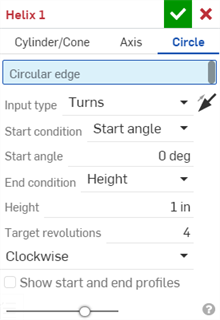
- ヘリカルパスタイプとして [円] を選択します。
- グラフィック領域で円形エッジ (円または円弧) を選択します。円または円弧の円周がヘリカルの底面を形成します。
- ヘリカルの基準となる入力タイプを選択します (ターン、ピッチ、またはターンとピッチ)。[反対方向] の矢印
 をクリックして、ヘリカルの方向を反転させます。
をクリックして、ヘリカルの方向を反転させます。 - 開始条件を選択してください:
- 開始角度 - 円形エッジ上の基準点、つまり回転の開始点または円の X 軸からの測定値 (任意の単位)
- 始点 - 円形エッジ上の頂点。
- 入力タイプとしてターンまたはピッチを選択した場合は、次のいずれかの端点の条件を選択します。
- 高さ - ヘリカルの高さ。高さは任意の単位で入力するか、ドラッグマニピュレーターを使用します。
- 終点 - その他の作図ジオメトリの頂点。選択すると、[計算済みの回転] フィールドが開きます。必要に応じて [丸めを反転する] 矢印
 をクリックして計算済みの回転を丸めます。
をクリックして計算済みの回転を丸めます。
- 次のいずれかを指定します。
- 対象の回転 - 入力タイプが [ターン] または [ターンとピッチ] の場合に使用可能で、これがヘリカルの回転数になります。
- ターゲットピッチ - 入力タイプがピッチの場合に利用可能、これはヘリカルピッチの寸法 (各回転で軸方向に移動する距離) です。
- ターンの方向を [時計回り] または [反時計回り] に指定します。
- オプションで [開始輪郭と終了輪郭を表示する] を選択すると、グラフィック領域で輪郭が強調表示されます。
-
 をクリックします。
をクリックします。
円と同じ平面上の終点頂点を使用すると、高さのないヘリカルが作成されます。
円柱/円錐
左の例では、円筒面 (押し出し 1 の面) がヘリカルの向きの基準となる底面です。右側の例では、円錐面 (ロフト 1 の面) がヘリカルの向きの基準となる底面です。
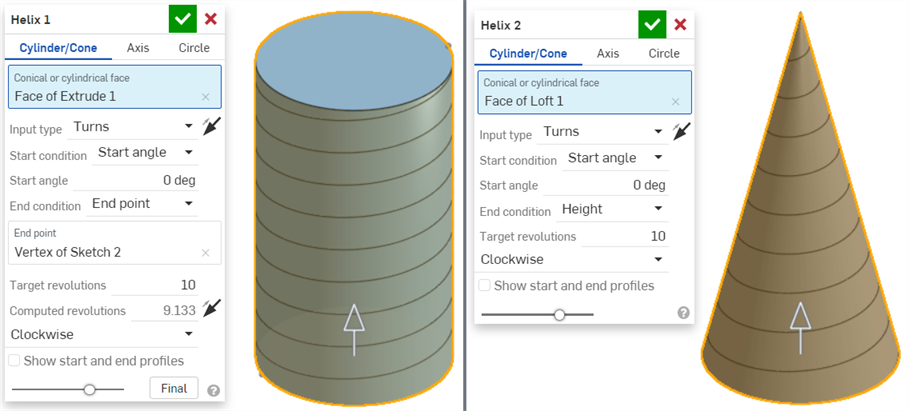
軸
次の例では、2 つの円が 2 つの平面に垂直にスケッチされています。各スケッチには、円のエッジに沿った点もあります。トップ平面にある円のエッジ (スケッチ 1 のエッジ) は、ヘリカルの基軸となる軸オブジェクトです。スケッチ 1 の点 (オレンジ色の輪郭) はヘリカルの始点に使用され、スケッチ 2 の点 (黄色で囲まれている) はヘリカルの終点に使用されます。
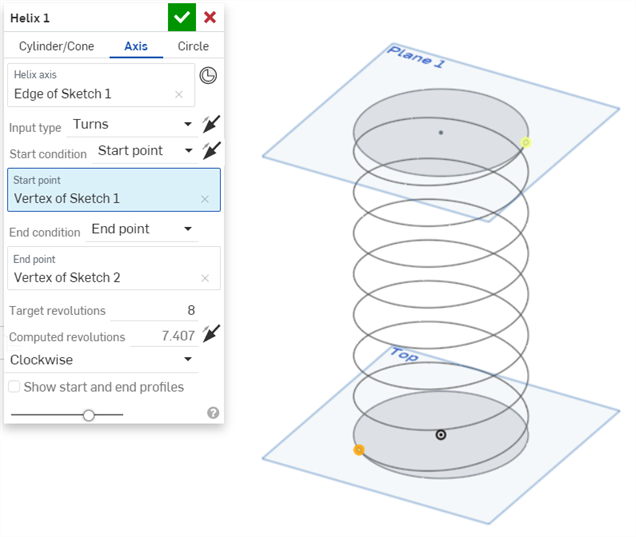
次の例では、正方形がトップ平面にスケッチされ、線が正面平面にスケッチされます。直線 (スケッチ 2 のエッジ) は、ヘリカルの基軸となる軸オブジェクトです。スケッチ 2 の頂点 (線の上部) がヘリカルの始点に使用され、正方形の角 (スケッチ 1 の頂点、黄色で囲まれている) がヘリカルの終点に使用されます。
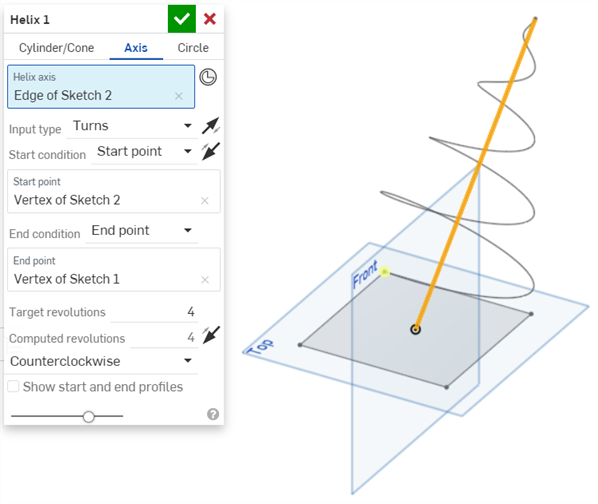
次の例では、ヘリカルが 1 つの平面上に作成されます。円のスケッチ (スケッチ 6 のエッジ) は、ヘリカルの向きの基準となる軸オブジェクトです。円の外側のエッジにある点 (スケッチ 6 の頂点、黄色) がヘリカルの始点に、円の中点 (スケッチ 6 の頂点、オレンジ色) がヘリカルの終点に使用されます。
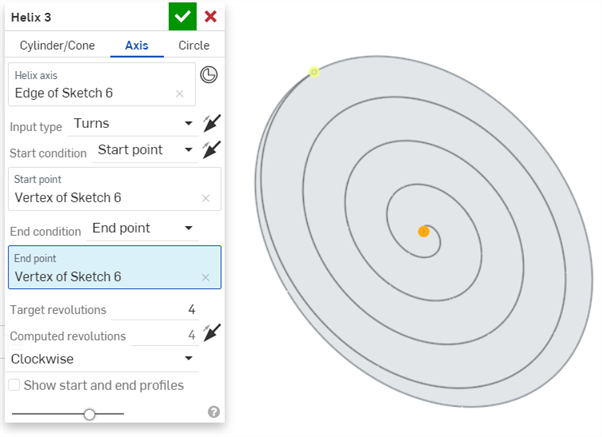
円
次の例では、円のスケッチ (スケッチ 1 のエッジ) のエッジは、ヘリカルの底面を形成する円形エッジ (オレンジ色でアウトライン) です。
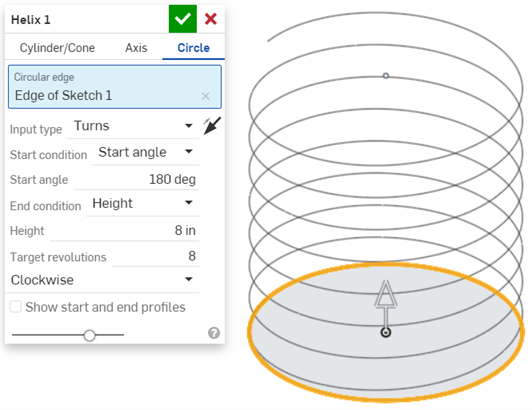
次の例では、上記と同じ円のエッジがヘリカルの底面を形成しています (黄色で囲まれています)。垂直面上の別のスケッチの点 (スケッチ 2 の頂点) がヘリカルの終点として使用されます。
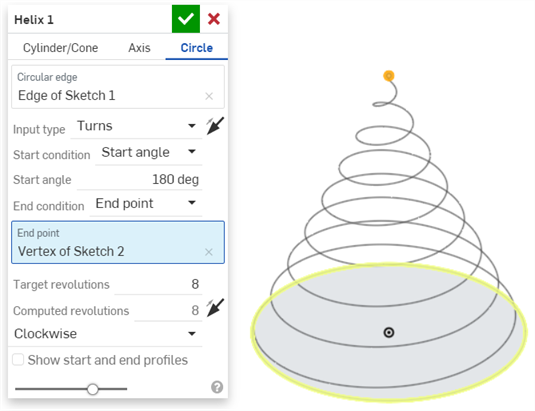
スプリングの作成
- 前述のように、円柱または円錐の周りにヘリカルを作成します。
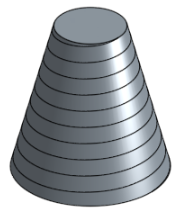
- ヘリカルとヘリカルの頂点を使用して曲線点平面を作成します。
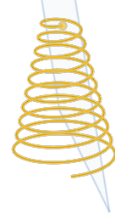
- 円の中心のヘリカルの頂点 (
 ) を使用して、平面に円をスケッチします。
) を使用して、平面に円をスケッチします。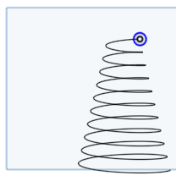
- ヘリカル (パス) に沿って円をスイープします。
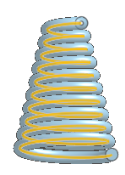
-
 をクリックします。
をクリックします。
必要に応じて、円錐または円柱を非表示にします (パーツリストの ![]() を使用します)。
を使用します)。
上の図の平面は、ヘリカルの頂点を交差し、ヘリカルのエッジに垂直な新しい平面です。
表面仕上げツールに加えて、曲線を使用してサーフェスの基本的な構成要素を作成します。
このリストには、曲線フィーチャーツールのコレクションが一覧表示されます。このリストはすべてを網羅しているわけではありません。曲線の操作には、その他のフィーチャーツールも使用できます。
- スケッチツール - スケッチツールバーのツール (直線、コーナー長方形、中心点長方形、中心点円、3 点円弧、接線円弧、スプライン、点、作図など) は、Part Studio でスケッチを作成するために使用します。
-
 ヘリカル - 円錐面または円筒面、合致コネクタの単一軸または Z 軸、または円形エッジを使用してヘリカルを作成します。
ヘリカル - 円錐面または円筒面、合致コネクタの単一軸または Z 軸、または円形エッジを使用してヘリカルを作成します。 -
 3D フィットスプライン - 一連の頂点を通る 3D フィットスプラインを作成します。[曲線] の下にあるパーツリストに表示されている曲線を作成します。
3D フィットスプライン - 一連の頂点を通る 3D フィットスプラインを作成します。[曲線] の下にあるパーツリストに表示されている曲線を作成します。 -
 投影曲線 - 2 つのスケッチの投影 ([2 つのスケッチ] オプション) または面上の曲線の投影 ([面に対する曲線] オプション) から曲線を作成します。
投影曲線 - 2 つのスケッチの投影 ([2 つのスケッチ] オプション) または面上の曲線の投影 ([面に対する曲線] オプション) から曲線を作成します。 -
 ブリッジ曲線 - 任意の 2 つの点、頂点、または合致コネクタを接続する曲線を作成します。作成された曲線は、フィーチャーリストとパーツリストに表示されます。
ブリッジ曲線 - 任意の 2 つの点、頂点、または合致コネクタを接続する曲線を作成します。作成された曲線は、フィーチャーリストとパーツリストに表示されます。 -
 複合曲線 - 複数のエッジを 1 つの曲線として表します。隣接する複数のエッジ、スケッチエンティティ、その他の曲線を選択します。隣接していないエッジを選択すると、複数の曲線が作成されることがあります。各曲線の選択は、その頂点で交差していなければなりません (曲線は [パーツ] > [曲線] リストに表示されます)。
複合曲線 - 複数のエッジを 1 つの曲線として表します。隣接する複数のエッジ、スケッチエンティティ、その他の曲線を選択します。隣接していないエッジを選択すると、複数の曲線が作成されることがあります。各曲線の選択は、その頂点で交差していなければなりません (曲線は [パーツ] > [曲線] リストに表示されます)。 -
 交差曲線 - 2 つ以上のサーフェスまたは面の交差で曲線を作成します。選択内容は交差する必要があります。
交差曲線 - 2 つ以上のサーフェスまたは面の交差で曲線を作成します。選択内容は交差する必要があります。 -
 曲線をトリム - 曲線をある距離だけ、または境界エンティティまでトリミングまたは延長します。
曲線をトリム - 曲線をある距離だけ、または境界エンティティまでトリミングまたは延長します。 -
 等密度線 - 傾斜面に等密度線を作成します。等密度線は、その参照定義と比べると面が一定の傾きをもつ位置にある面上を通ります。作成した等密度線は、フィーチャーリストとパーツリストに表示されます。
等密度線 - 傾斜面に等密度線を作成します。等密度線は、その参照定義と比べると面が一定の傾きをもつ位置にある面上を通ります。作成した等密度線は、フィーチャーリストとパーツリストに表示されます。 -
 オフセット曲線 - 周囲の面のエッジをオフセットして、新しい曲線の作成、延長、分割などを行います。
オフセット曲線 - 周囲の面のエッジをオフセットして、新しい曲線の作成、延長、分割などを行います。 -
 アイソパラメトリック曲線 - 面またはサーフェスに沿って U 方向または V 方向に走る滑らかな曲線を作成します。
アイソパラメトリック曲線 - 面またはサーフェスに沿って U 方向または V 方向に走る滑らかな曲線を作成します。 -
 曲線を編集 - スケッチエンティティまたは曲線を選択して既存の曲線を編集し、簡略化した近似の適用、角度の引き上げ、制御曲線の頂点位置の変更、任意の 2D 平面への平面化などが行えます。
曲線を編集 - スケッチエンティティまたは曲線を選択して既存の曲線を編集し、簡略化した近似の適用、角度の引き上げ、制御曲線の頂点位置の変更、任意の 2D 平面への平面化などが行えます。 -
 ルーティング曲線 - 3D 空間 (ルーティングパス) 内の 1 つまたは複数の平面にまたがる複数点の曲線を作成します。これは、高度な表面仕上げ用のパイプルーティング、ワイヤリング、NURBS 曲線を作成する場合に便利です。
ルーティング曲線 - 3D 空間 (ルーティングパス) 内の 1 つまたは複数の平面にまたがる複数点の曲線を作成します。これは、高度な表面仕上げ用のパイプルーティング、ワイヤリング、NURBS 曲線を作成する場合に便利です。
- [ヘリカル] ツールアイコン (
 ) をタップします。
) をタップします。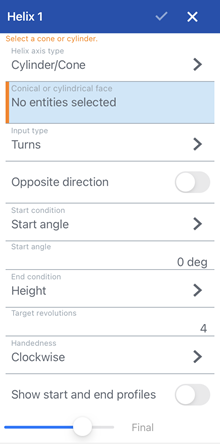
- ヘリカルパスタイプとして [円筒/円錐] を選択します (まだ選択されていない場合)。
- グラフィック領域で円錐面または円筒面を選択します。
- ヘリカルの基準となる入力タイプを選択します (ターン、ピッチ、またはターンとピッチ)。[反対方向] の矢印
 をクリックして、ヘリカルの方向を反転させます。
をクリックして、ヘリカルの方向を反転させます。 - 開始条件を選択してください:
開始角度 - 円柱または円錐上の基準点、つまり回転の開始点または押し出された円の X 軸からの寸法 (任意の単位)
始点 - 円柱または円錐の参照ジオメトリの円形エッジにある頂点。
- 入力タイプとしてターンまたはピッチを選択した場合は、次のいずれかの端点の条件を選択します。
- 高さ - 円錐面または円筒面上のヘリカルの高さ (ドラッグマニピュレータを使用することもできます)
- 終点 - 作図ジオメトリの円形エッジ上の頂点。選択すると、[計算済みの回転] フィールドが開きます。必要に応じて [丸めを反転する] 矢印
 をクリックして計算済みの回転を丸めます。
をクリックして計算済みの回転を丸めます。
- 次のいずれかを指定します。
- 対象の回転 - 入力タイプが [ターン] または [ターンとピッチ] の場合に使用可能で、これがヘリカルの回転数になります。
- ターゲットピッチ - 入力タイプがピッチの場合に利用可能、これはヘリカルピッチの寸法 (各回転で軸方向に移動する距離) です。
- ターンの方向を [時計回り] または [反時計回り] に指定します。
- オプションで [開始輪郭と終了輪郭を表示する] を選択すると、グラフィック領域で輪郭が強調表示されます。
- チェックマークをタップします。
- [ヘリカル] ツールアイコン (
 ) をタップします。
) をタップします。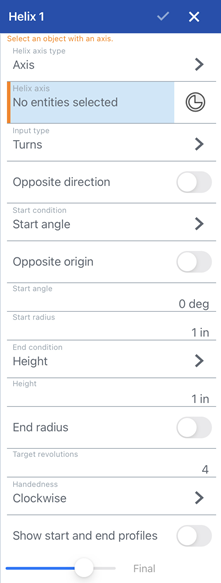
- ヘリカルパスタイプとして [軸] を選択します。
- ヘリカル軸 (線やエッジなど) を選択して、それを基軸にしたヘリカルを作成します。
- オプションで、合致コネクタアイコンをタップして、暗黙的な合致コネクタを選択または作成します。
- ヘリカルの基準となる入力タイプを選択します (ターン、ピッチ、またはターンとピッチ)。[反対方向] の矢印
 をクリックして、ヘリカルの方向を反転させます。
をクリックして、ヘリカルの方向を反転させます。 -
開始条件を選択し、オプションで [反対の原点] 矢印
 をタップして、反対側の頂点をヘリカルの始点として使用します。
をタップして、反対側の頂点をヘリカルの始点として使用します。- 開始角度 - 軸上の基準点、つまり回転の開始点からの寸法 (任意の単位)
- 始点 - 軸上の頂点。
- [開始半径] (任意の単位) を入力します。これは、軸の周りの半径になります。
- 入力タイプとしてターンまたはピッチを選択した場合は、次のいずれかの端点の条件を選択します。
- 高さ - ヘリカルの高さ。高さは任意の単位で入力するか、ドラッグマニピュレーターを使用します。
- 終点 - 軸のエッジの頂点。選択すると、[計算済みの回転] フィールドが開きます。必要に応じて [丸めを反転する] 矢印
 をクリックして計算済みの回転を丸めます。
をクリックして計算済みの回転を丸めます。
- 必要に応じて、[終点半径] をオンにし、任意の単位で終点半径を入力します。開始半径と終点半径に異なる値を設定すると、左右非対称のらせんが作成されます。
- 次のいずれかを指定します。
- 対象の回転 - 入力タイプが [ターン] または [ターンとピッチ] の場合に使用可能で、これがヘリカルの回転数になります。
- ターゲットピッチ - 入力タイプがピッチの場合に利用可能、これはヘリカルピッチの寸法 (各回転で軸方向に移動する距離) です。
- ターンの方向を [時計回り] または [反時計回り] に指定します。
- オプションで [開始輪郭と終了輪郭を表示する] を選択すると、グラフィック領域で輪郭が強調表示されます。
- チェックマークをタップします。
- [ヘリカル] ツールアイコン (
 ) をタップします。
) をタップします。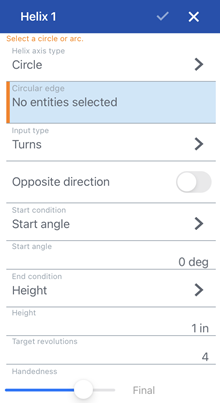
- ヘリカルパスタイプとして [円] を選択します。
- グラフィック領域で円形エッジ (円または円弧) を選択します。円または円弧の円周がヘリカルの底面を形成します。
- ヘリカルの基準となる入力タイプを選択します (ターン、ピッチ、またはターンとピッチ)。[反対方向] の矢印
 をクリックして、ヘリカルの方向を反転させます。
をクリックして、ヘリカルの方向を反転させます。 - 開始条件を選択してください:
- 開始角度 - 円形エッジ上の基準点、つまり回転の開始点または円の X 軸からの測定値 (任意の単位)
- 始点 - 円形エッジ上の頂点。
- 入力タイプとしてターンまたはピッチを選択した場合は、次のいずれかの端点の条件を選択します。
- 高さ - ヘリカルの高さ。高さは任意の単位で入力するか、ドラッグマニピュレーターを使用します。
- 終点 - その他の作図ジオメトリの頂点。選択すると、[計算済みの回転] フィールドが開きます。必要に応じて [丸めを反転する] 矢印
 をクリックして計算済みの回転を丸めます。
をクリックして計算済みの回転を丸めます。
- 次のいずれかを指定します。
- 対象の回転 - 入力タイプが [ターン] または [ターンとピッチ] の場合に使用可能で、これがヘリカルの回転数になります。
- ターゲットピッチ - 入力タイプがピッチの場合に利用可能、これはヘリカルピッチの寸法 (各回転で軸方向に移動する距離) です。
- ターンの方向を [時計回り] または [反時計回り] に指定します。
- オプションで [開始輪郭と終了輪郭を表示する] を選択すると、グラフィック領域で輪郭が強調表示されます。
- チェックマークをタップします。
円と同じ平面上の終点頂点を使用すると、高さのないヘリカルが作成されます。
- 前述のように、円錐面、円筒状の面、または円形エッジからヘリカルを作成します。
円錐または円柱を使用してヘリカルを作成した場合、それを非表示にするのに役立ちます。フィーチャーリストの非表示アイコンでこれを行います。
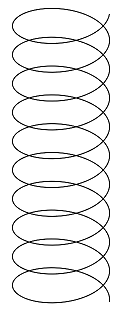
- [平面] ツールを使用して、平面タイプの 平面と点 を使用して平面を作成します。平面を選択し、ヘリカルの一方の端点から点を選択します。
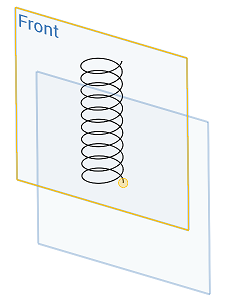
- 新しい平面上で、ヘリカルの点の周りに円をスケッチします。
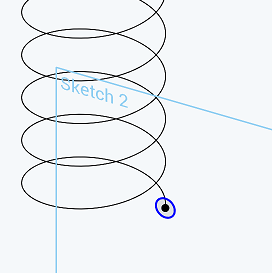
- ヘリカルをスイープパスとして使用して、円をソリッドとしてスイープします。
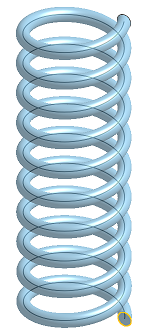
- チェックマークをタップします。
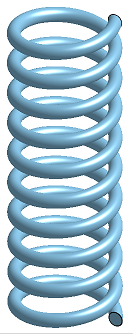
- ヘリカルツールをタップします。

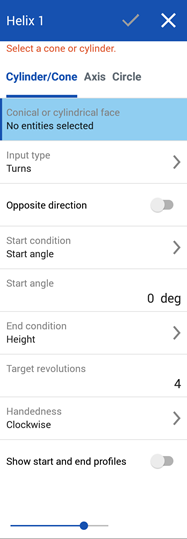
- ヘリカルパスタイプとして [円筒/円錐] を選択します (まだ選択されていない場合)。
- ヘリカルの基準となる入力タイプを選択します (ターン、ピッチ、またはターンとピッチ)。[反対方向] の矢印
 をクリックして、ヘリカルの方向を反転させます。
をクリックして、ヘリカルの方向を反転させます。 - 開始条件を選択してください:
開始角度 - 円柱または円錐上の基準点、つまり回転の開始点または押し出された円の X 軸からの寸法 (任意の単位)
始点 - 円柱または円錐の参照ジオメトリの円形エッジにある頂点。
- 入力タイプとしてターンまたはピッチを選択した場合は、次のいずれかの端点の条件を選択します。
- 高さ - 円錐面または円筒面上のヘリカルの高さ (ドラッグマニピュレータを使用することもできます)
- 終点 - 作図ジオメトリの円形エッジ上の頂点。選択すると、[計算済みの回転] フィールドが開きます。必要に応じて [丸めを反転する] 矢印
 をクリックして計算済みの回転を丸めます。
をクリックして計算済みの回転を丸めます。
- 次のいずれかを指定します。
- 対象の回転 - 入力タイプが [ターン] または [ターンとピッチ] の場合に使用可能で、これがヘリカルの回転数になります。
- ターゲットピッチ - 入力タイプがピッチの場合に利用可能、これはヘリカルピッチの寸法 (各回転で軸方向に移動する距離) です。
- ターンの方向を [時計回り] または [反時計回り] に指定します。
- オプションで [開始輪郭と終了輪郭を表示する] を選択すると、グラフィック領域で輪郭が強調表示されます。
- チェックマークをタップします。
- ヘリカルツールをタップします。

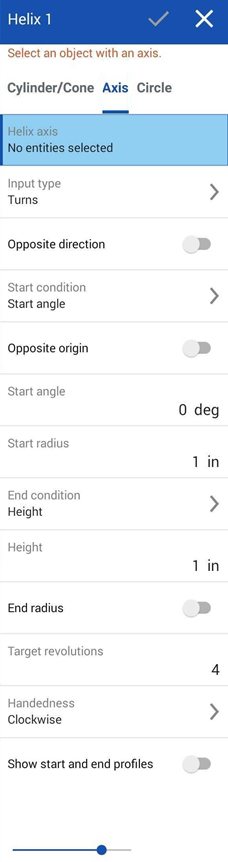
- ヘリカルパスタイプとして [軸] を選択します。
- ヘリカル軸 (線やエッジなど) を選択して、それを基軸にしたヘリカルを作成します。
- ヘリカルの基準となる入力タイプを選択します (ターン、ピッチ、またはターンとピッチ)。[反対方向] の矢印
 をクリックして、ヘリカルの方向を反転させます。
をクリックして、ヘリカルの方向を反転させます。 -
開始条件を選択し、オプションで [反対の原点] 矢印
 をタップして、反対側の頂点をヘリカルの始点として使用します。
をタップして、反対側の頂点をヘリカルの始点として使用します。- 開始角度 - 軸上の基準点、つまり回転の開始点からの寸法 (任意の単位)
- 始点 - 軸上の頂点。
- [開始半径] (任意の単位) を入力します。これは、軸の周りの半径になります。
- 入力タイプとしてターンまたはピッチを選択した場合は、次のいずれかの端点の条件を選択します。
- 高さ - ヘリカルの高さ。高さは任意の単位で入力するか、ドラッグマニピュレーターを使用します。
- 終点 - 軸のエッジの頂点。選択すると、[計算済みの回転] フィールドが開きます。必要に応じて [丸めを反転する] 矢印
 をクリックして計算済みの回転を丸めます。
をクリックして計算済みの回転を丸めます。
- 必要に応じて、[終点半径] をオンにし、任意の単位で終点半径を入力します。開始半径と終点半径に異なる値を設定すると、左右非対称のらせんが作成されます。
- 次のいずれかを指定します。
- 対象の回転 - 入力タイプが [ターン] または [ターンとピッチ] の場合に使用可能で、これがヘリカルの回転数になります。
- ターゲットピッチ - 入力タイプがピッチの場合に利用可能、これはヘリカルピッチの寸法 (各回転で軸方向に移動する距離) です。
- ターンの方向を [時計回り] または [反時計回り] に指定します。
- オプションで [開始輪郭と終了輪郭を表示する] を選択すると、グラフィック領域で輪郭が強調表示されます。
- チェックマークをタップします。
- ヘリカルツールをタップします。


- ヘリカルパスタイプとして [円] を選択します。
- グラフィック領域で円形エッジ (円または円弧) を選択します。円または円弧の円周がヘリカルの底面を形成します。
- 開始条件を選択してください:
- 開始角度 - 円形エッジ上の基準点、つまり回転の開始点または円の X 軸からの測定値 (任意の単位)
- 始点 - 円形エッジ上の頂点。
- 開始角度、つまり円形エッジ上の基準点からの測定値、回転の開始点または円の X 軸 (任意の単位)、または開始点 (円形エッジ上の頂点) を選択します。
- 入力タイプとしてターンまたはピッチを選択した場合は、次のいずれかの端点の条件を選択します。
- 高さ - ヘリカルの高さ。高さは任意の単位で入力するか、ドラッグマニピュレーターを使用します。
- 終点 - その他の作図ジオメトリの頂点。選択すると、[計算済みの回転] フィールドが開きます。必要に応じて [丸めを反転する] 矢印
 をクリックして計算済みの回転を丸めます。
をクリックして計算済みの回転を丸めます。
- 次のいずれかを指定します。
- 対象の回転 - 入力タイプが [ターン] または [ターンとピッチ] の場合に使用可能で、これがヘリカルの回転数になります。
- ターゲットピッチ - 入力タイプがピッチの場合に利用可能、これはヘリカルピッチの寸法 (各回転で軸方向に移動する距離) です。
- ターンの方向を [時計回り] または [反時計回り] に指定します。
- オプションで [開始輪郭と終了輪郭を表示する] を選択すると、グラフィック領域で輪郭が強調表示されます。
- チェックマークをタップします。
円と同じ平面上の終点頂点を使用すると、高さのないヘリカルが作成されます。
- 前述のように、円錐面、円筒状の面、または円形エッジからヘリカルを作成します。
円錐または円柱を使用してヘリカルを作成した場合、それを非表示にするのに役立ちます。フィーチャーリストの非表示アイコンでこれを行います。
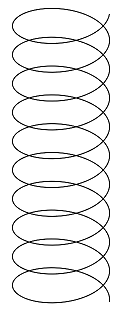
- [平面] ツールを使用して、平面タイプの 平面と点 を使用して平面を作成します。平面を選択し、ヘリカルの一方の端点から点を選択します。
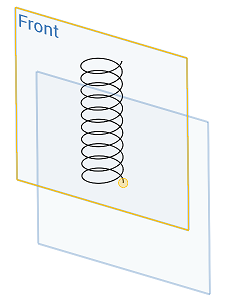
- 新しい平面上で、ヘリカルの点の周りに円をスケッチします。
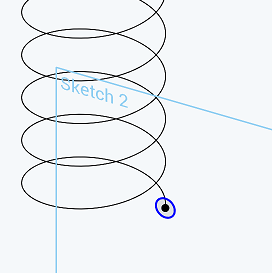
- ヘリカルをスイープパスとして使用して、円をソリッドとしてスイープします。
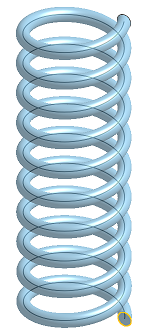
- チェックマークをタップします。